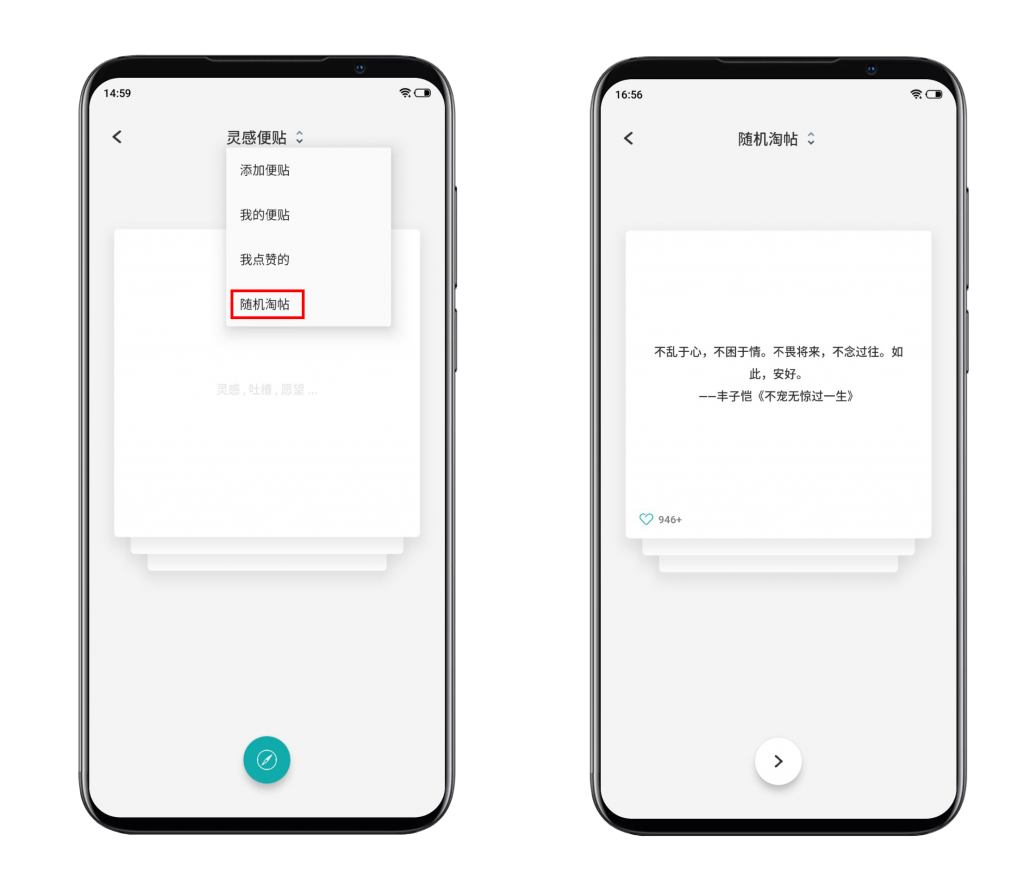快速添加
点击Day Todo页面「+」,弹出创建事件详情页,输入事件名称,点击「添加」即成功添加。
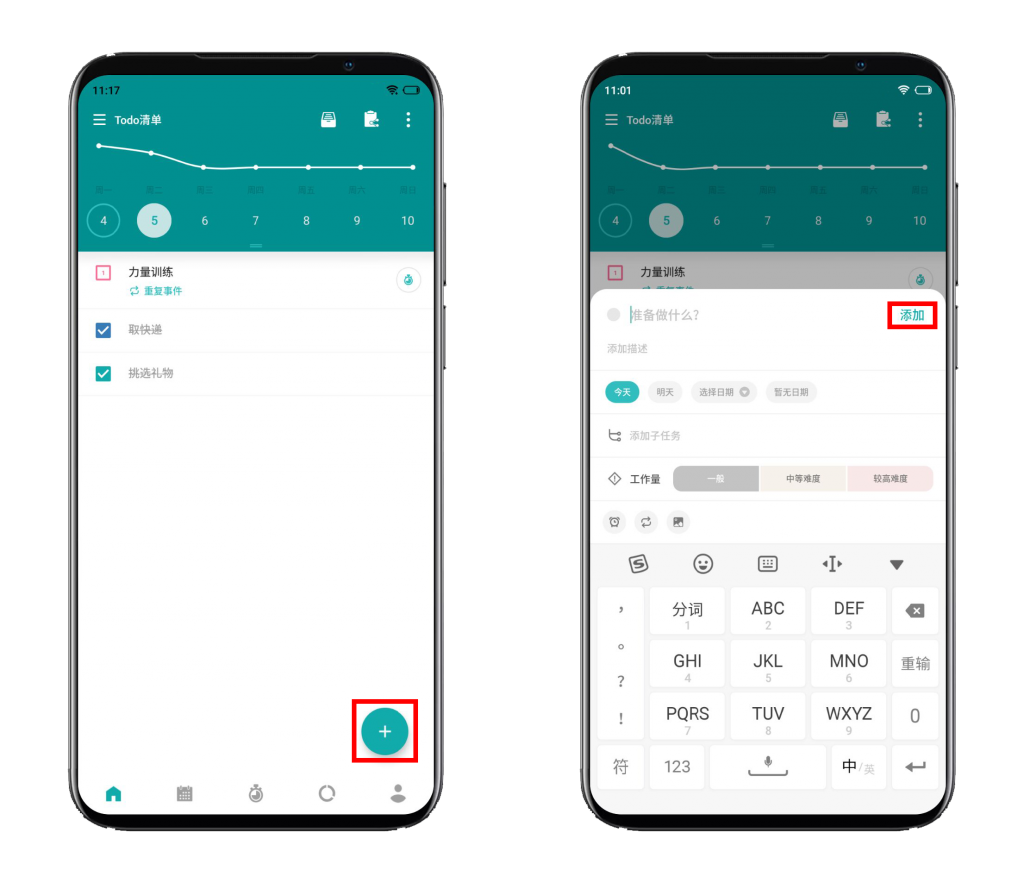
设置日期时间
设置日期:可选择「今天」、「明天」、「暂无日期」,也可点击「选择日期」,在弹出的日历视图中选择对应日期,若需设置对应日期后的重复事件,可点击日历视图左下角「设置重复」,点击「确定」即成功创建该日期后的重复事件。
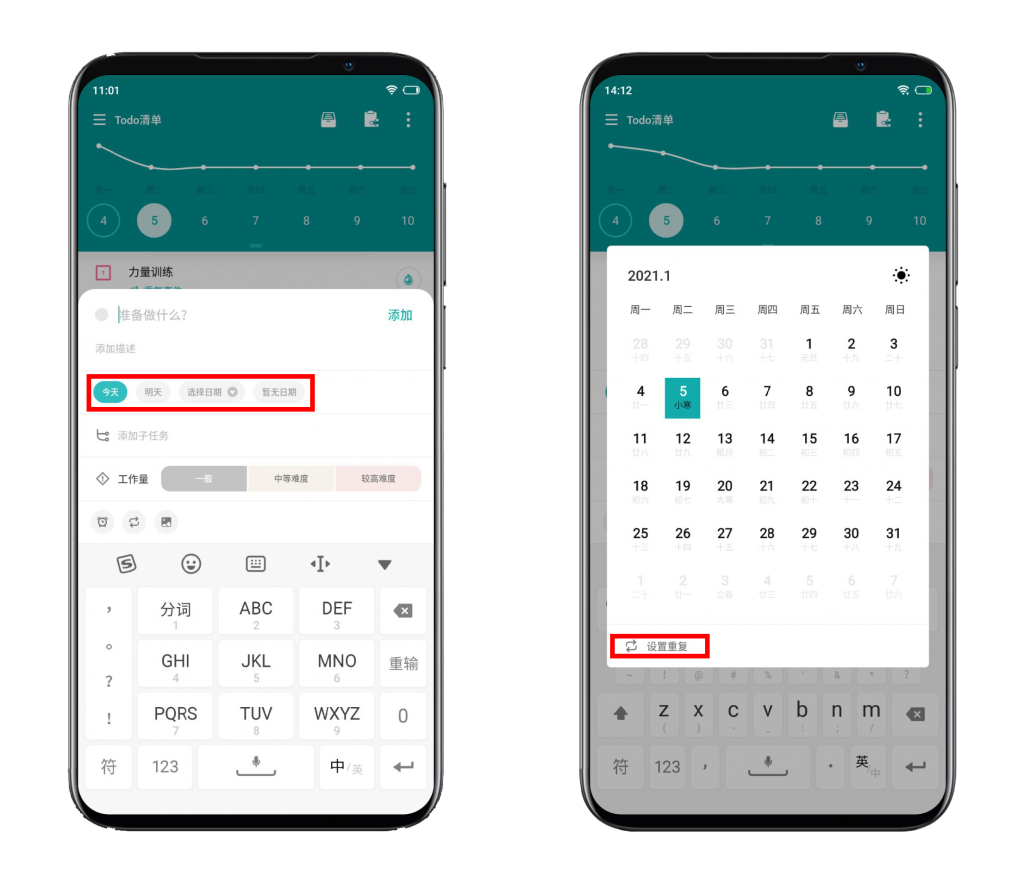
设置时间:点击「展开更多」→点击时钟图标,弹出选择时间页面,拖动横条选择时间(30min),点击上下侧精细调节(5min),点击「√」成功设置时间。
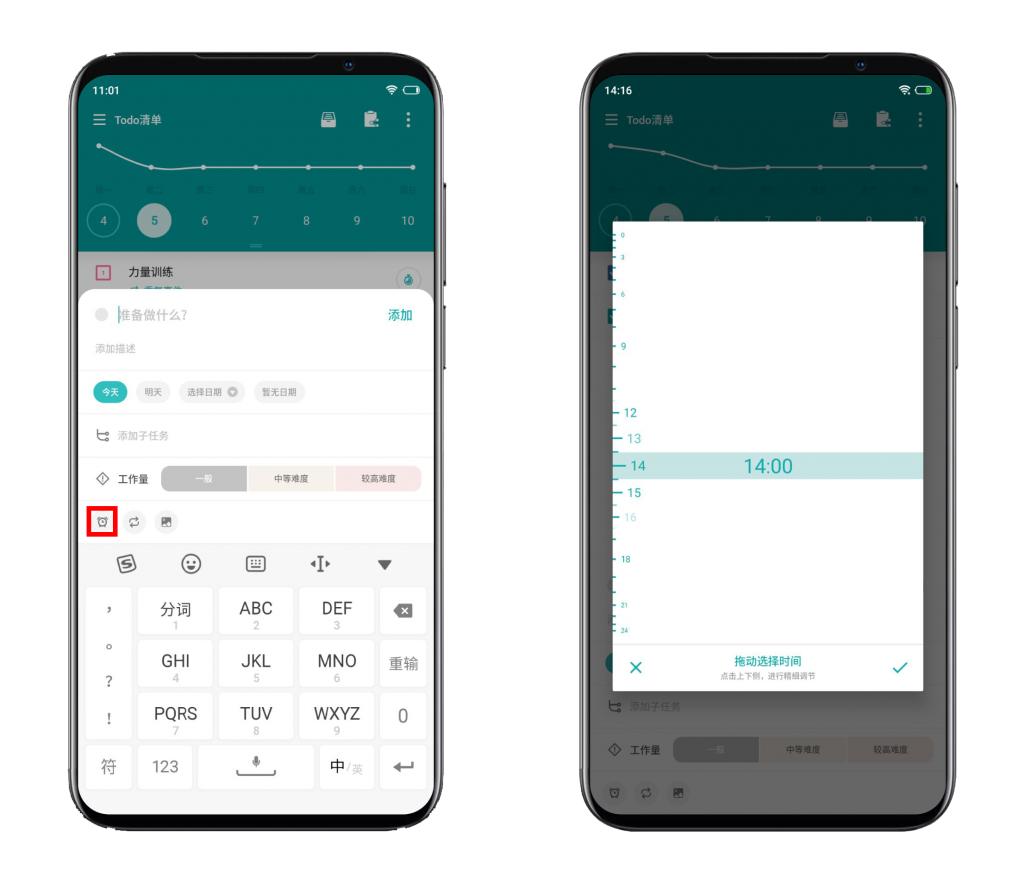
Todo清单关联日历进行提醒,默认提前5分钟提醒,也可点击「事件设置」→「默认提醒时间」自定义提醒时间。
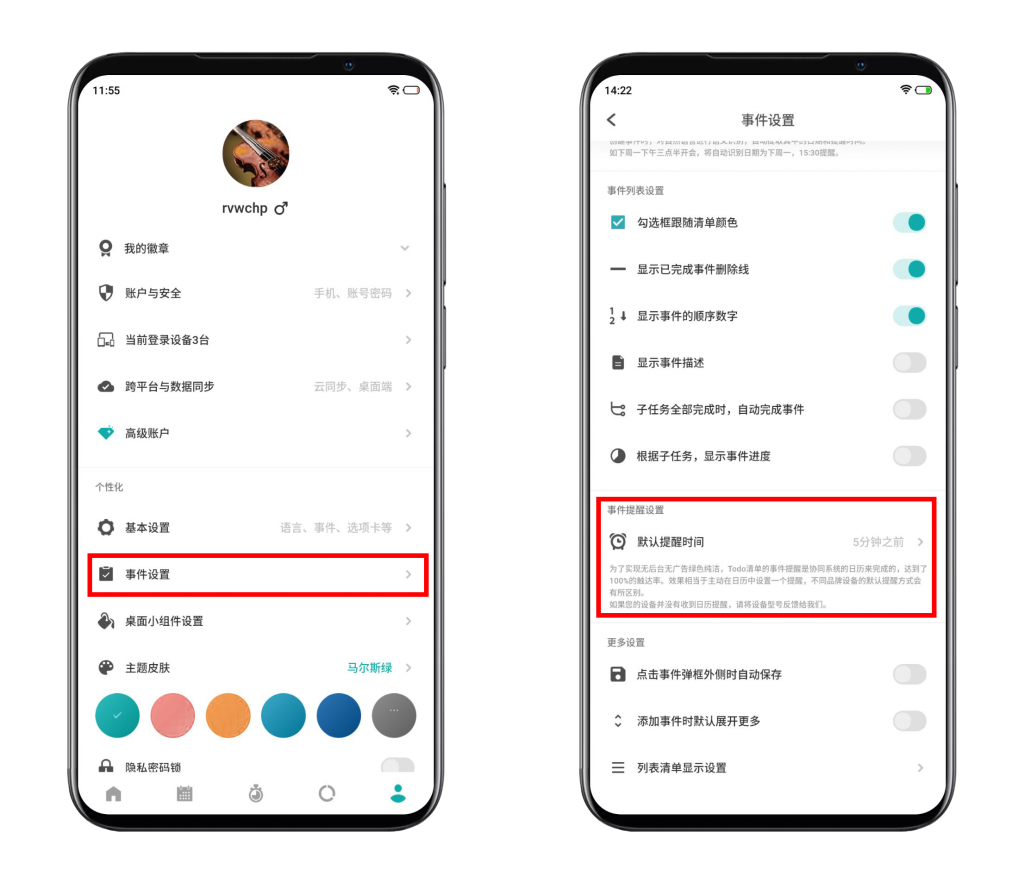
设置重复
点击循环图标,弹出设置重复页面,可选择每天、每周等重复方式,自定义重复次数(默认永久),点击「确定」即成功设置重复。
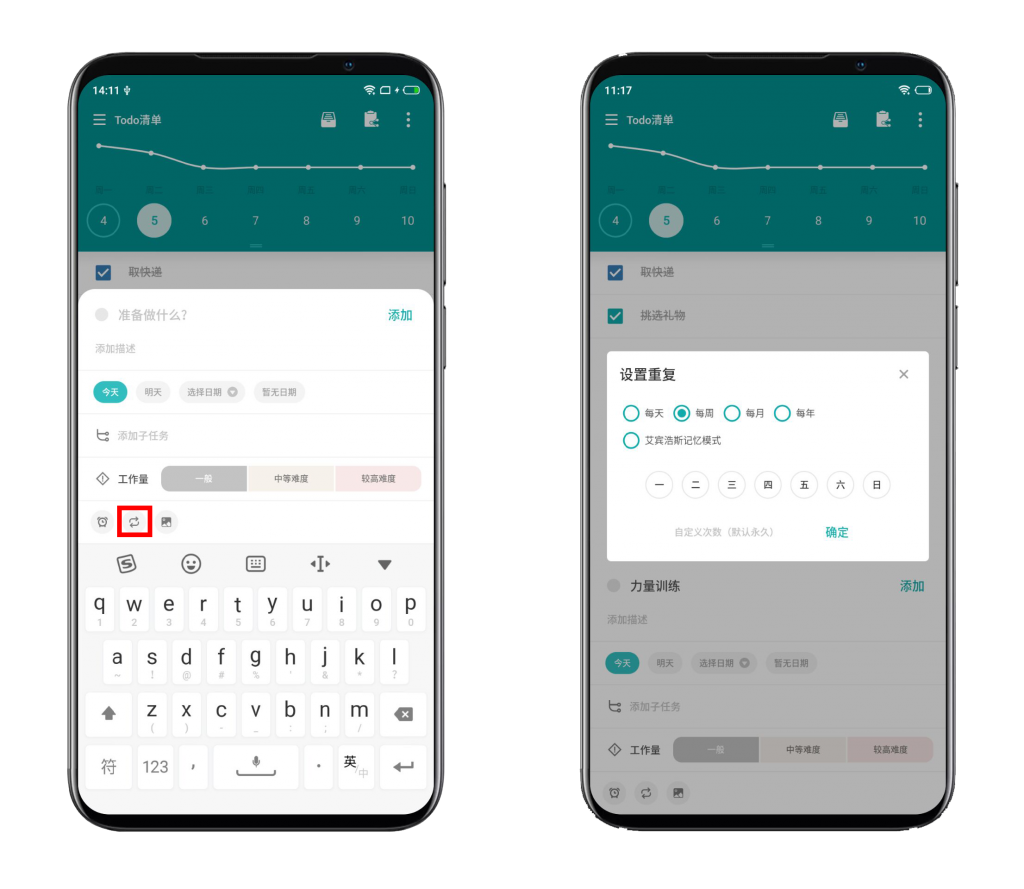
小tips:若经常设置时间/重复,可点击「事件设置」→「添加事件时默认展开更多」简化操作。
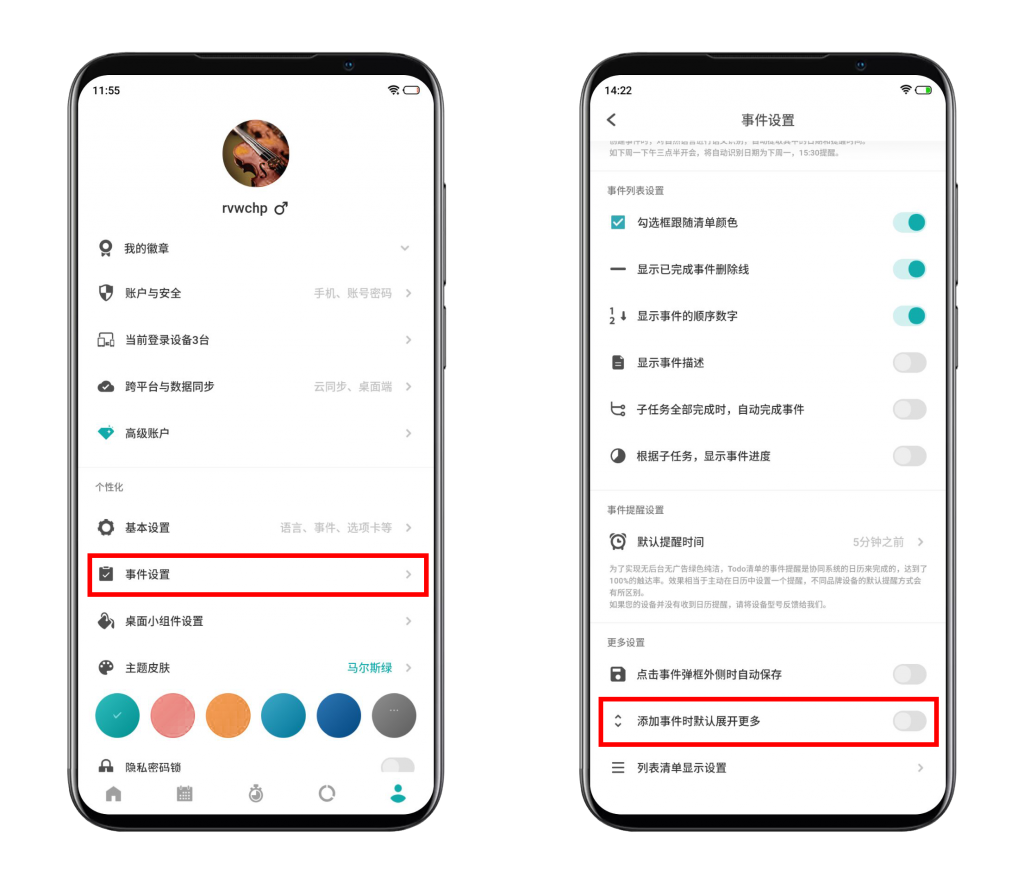
添加子任务
处理长周期、复杂的事件时,可添加子任务纵览事件进程。 点击「添加子任务」,输入事件名称,点击「添加」或回车符即成功添加子任务。
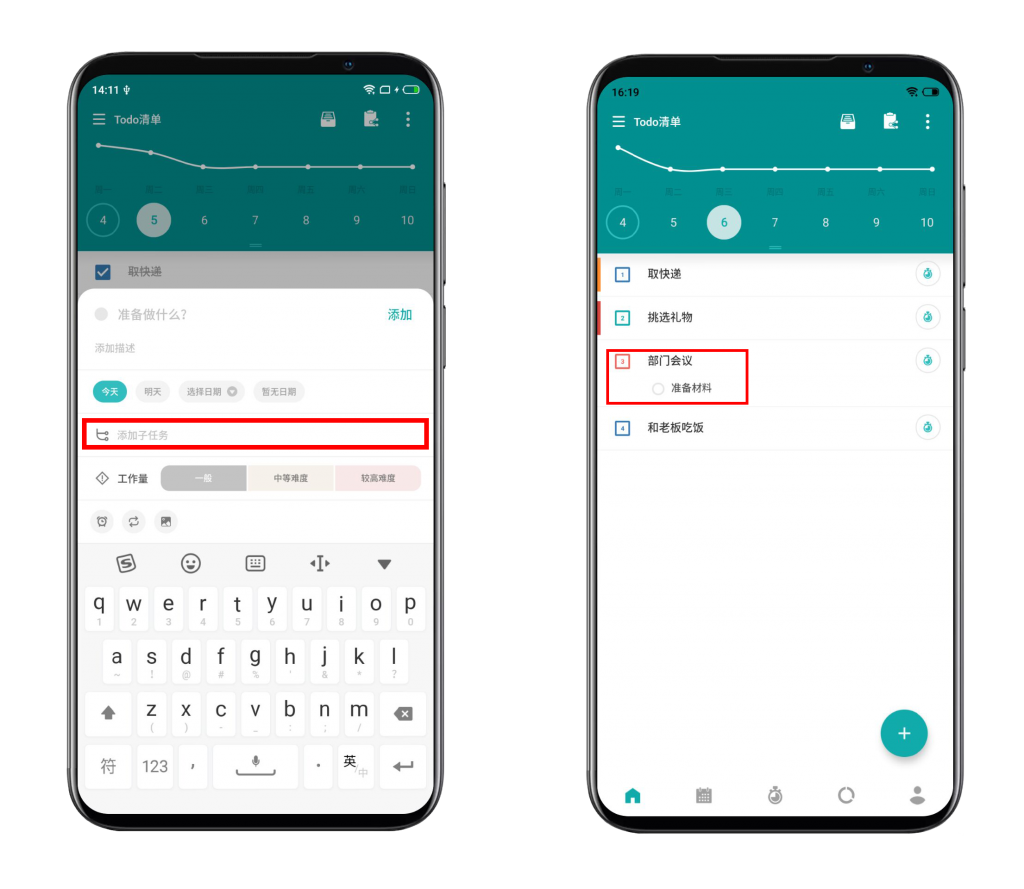
标记工作量
点击「工作量」栏的「一般」、「中等难度」、「较高难度」,会分别为事件标记灰色、橙色、红色,添加后该事件左侧将显示该工作量难度对应的颜色。
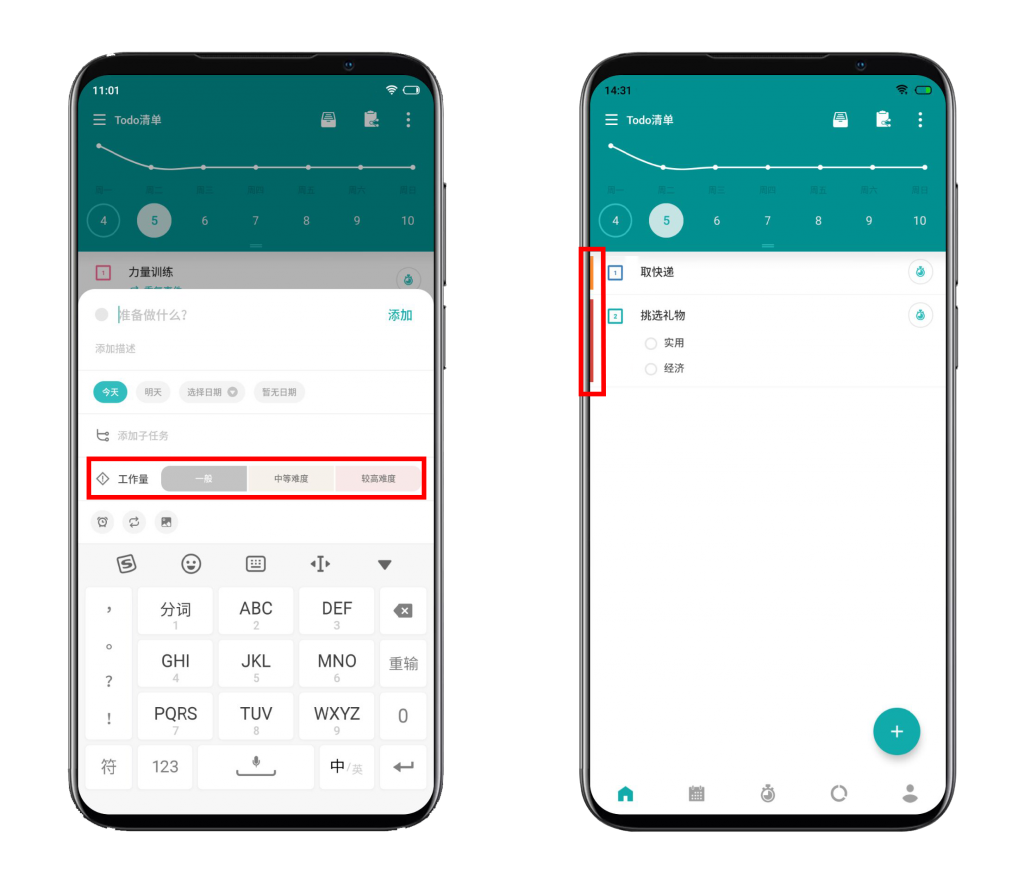
添加图片
点击「展开更多」→点击图片图标,选择相册导入或拍摄。

调整事件优先级顺序
长按事件并上下拖拽,即可调整该事件的优先级顺序。
桌面小组件
长按桌面(或两指向内滑)唤出桌面工具,点击「桌面插件」,选择Todo清单,即可成功添加桌面小组件。
点击桌面小组件标题栏空白处,可进入Todo清单。
点击桌面小组件标题栏图标,可查看其它日期事件、添加事件、刷新事件、调整配色。
点击桌面小组件事件栏,可直接查看、修改当前事件,无需进入应用。 在桌面长按小组件,然后松开,就可以根据提示调节小组件的大小。
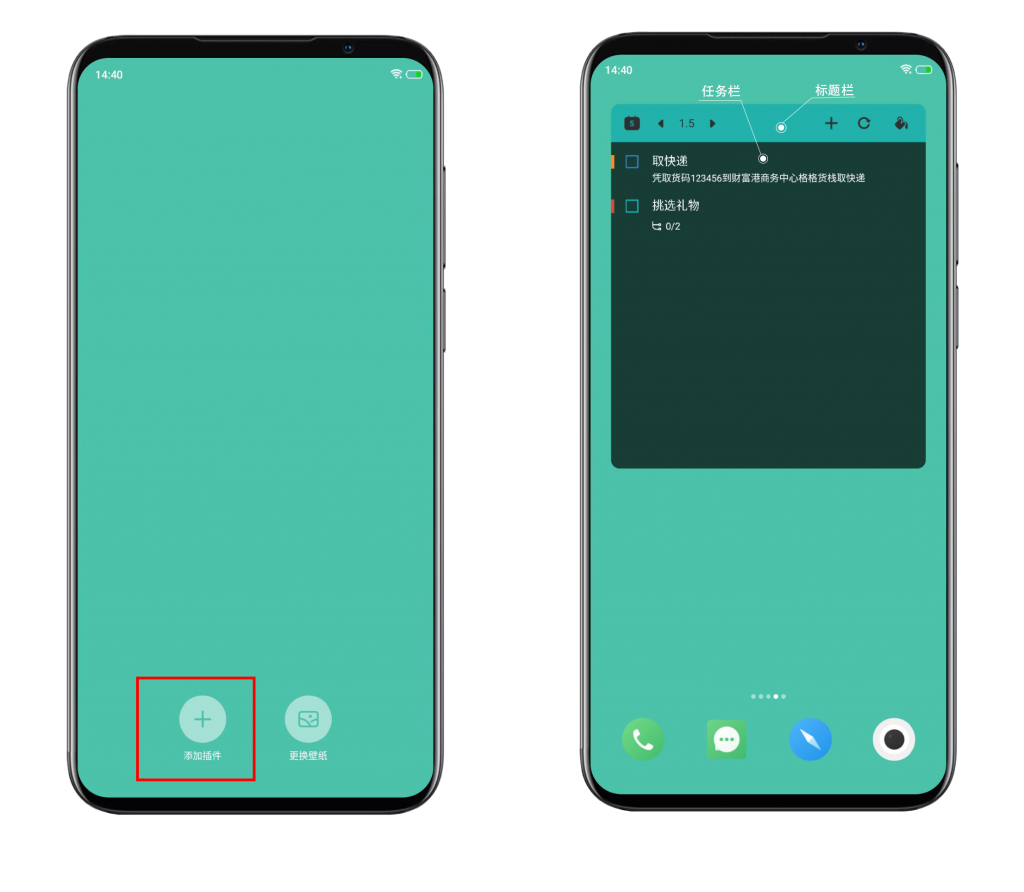
灵感便贴
点击Day Todo页面更多设置→点击便贴图标,进入灵感便贴页面。
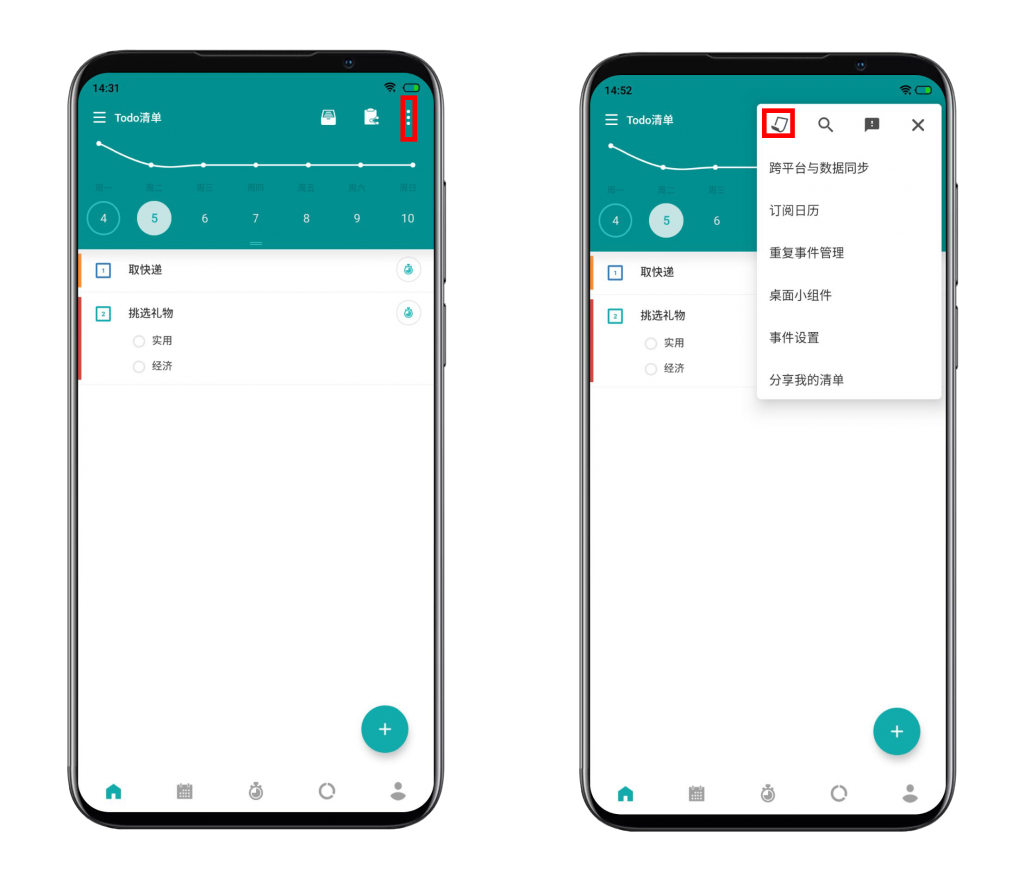
输入此刻的灵感和想法,点击上方「+」,即可成功保存。 点击灵感便贴下拉列表,进入「我的便贴」,可查看以往的便贴记录,并对其进行匿名公开、修改或删除。
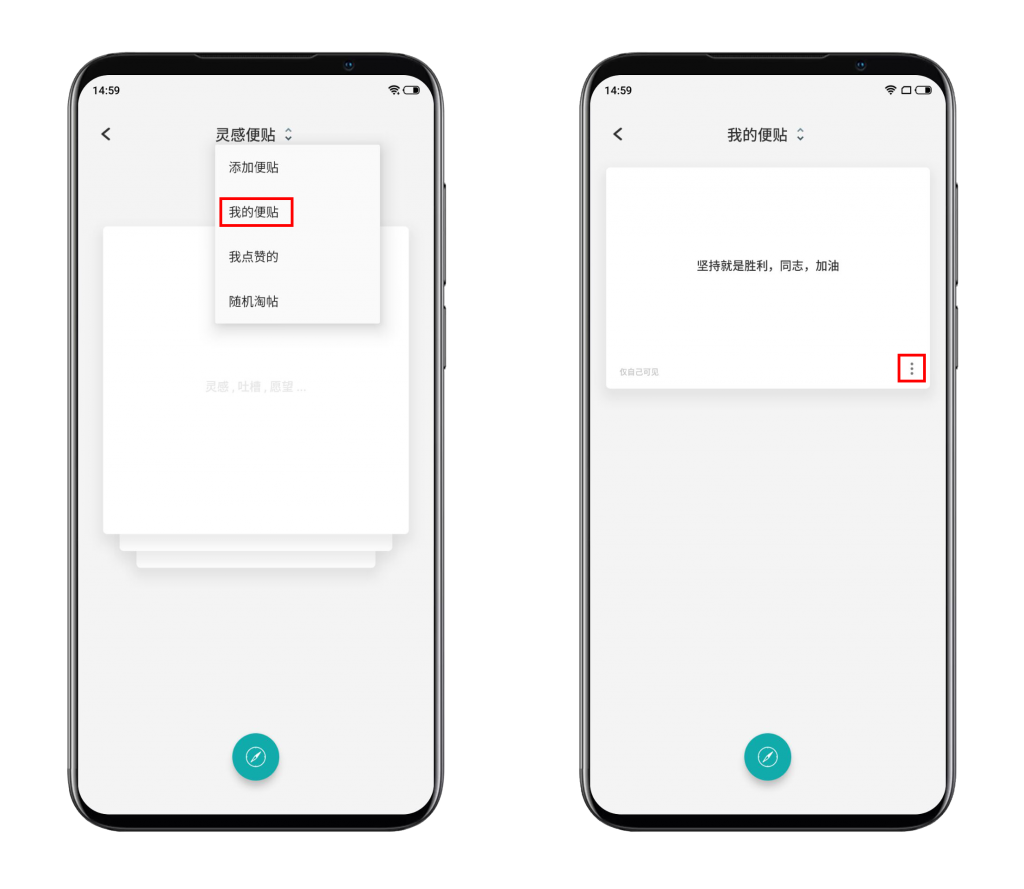
切换至「随机淘贴」或点击下方指针图标,可随机浏览其他用户的灵感便贴。